一、名词解释
检测并显示路由的运行状态,整体页面的刷新时间为5s。
二、如何使用
1.整体介绍
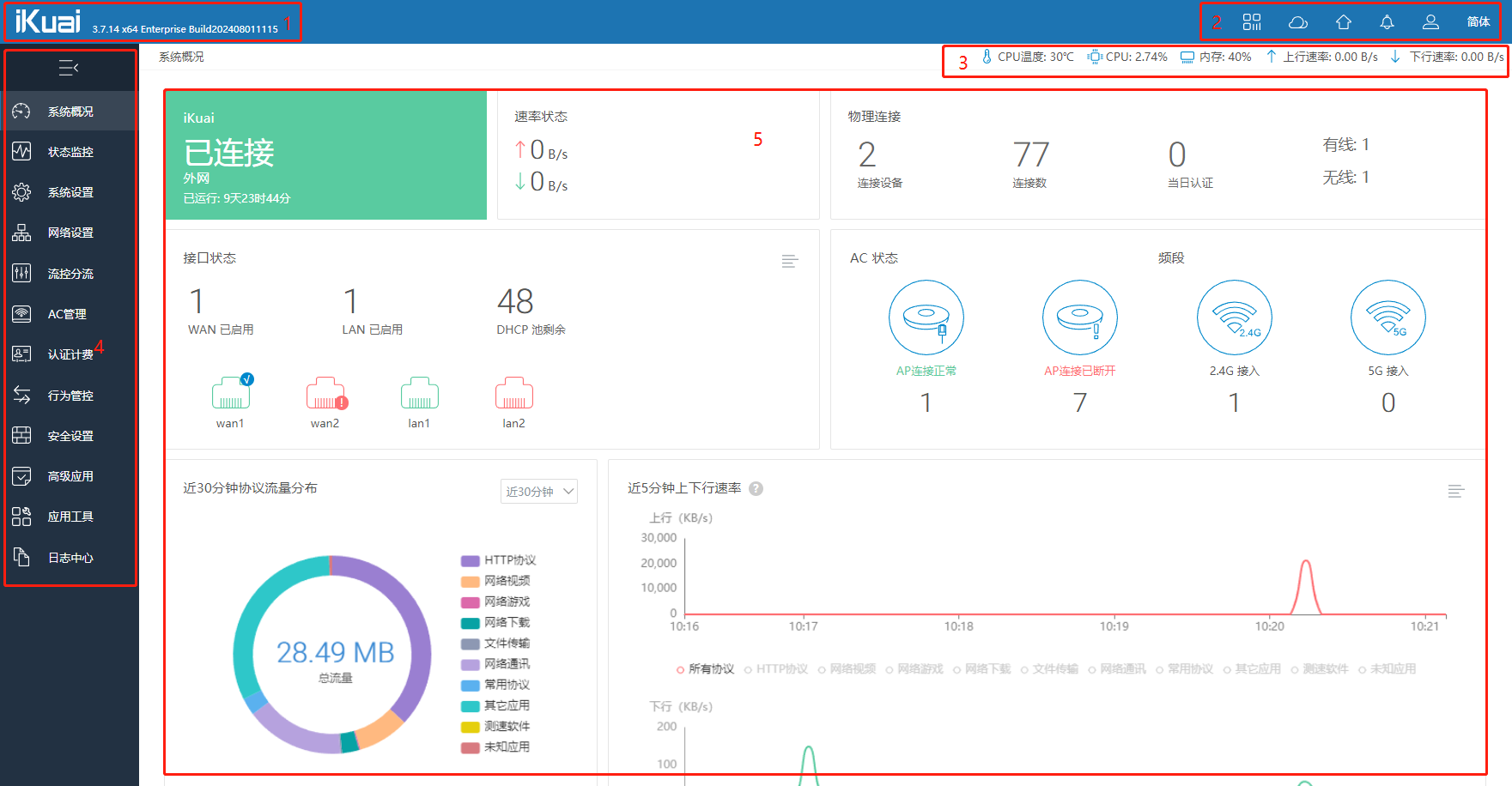
如上图所示,为路由器系统概况整体展示图。展示数据编号及详解如下
1:当前路由器版本号。
2:展示应用绑定、爱快云的绑定状态、版本升级提醒、官方推送的消息通知提醒以及管理员登录相关信息。
3:展示路由器当前CPU温度、CPU占用、内存占用、上下行速率信息。
注:路由器正常工作情况下,区间温度为40-70度(指一般具备散热条件环境)
略高,如70+ 或者到达80 问题都不大,有可能硬件散热等独立问题,可能使用无问题
部分硬件主板设置温度保护为105度,到达此温度会自动死机,等温度降低后可启动 (可能此保护温度不同厂家不同)
4:路由器配置页面导航栏。
5:系统概况详细信息。
2.路由状态
当前路由器运行状态以及外网的连接状态。
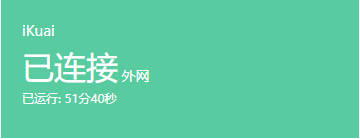
3. 速率状态
当前路由器上下行速率。
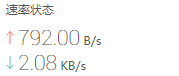
4.连接状态
当前连接设备,连接数,当日认证,有线及无线的连接终端。

点击“连接设备”会跳转到终端监控中,
点击“连接数”会跳转到线路监控中,
点击“当日认证”会跳转到账号在线用户中,
点击“有线/无线”会跳转到终端监控中。
注意事项:
连接设备,调用是终端监控中2分钟有流量的终端数统计。
当日认证,显示的是web认证的人数
5.接口状态
当前wan口和lan口的链接状态、DHCP池剩余。
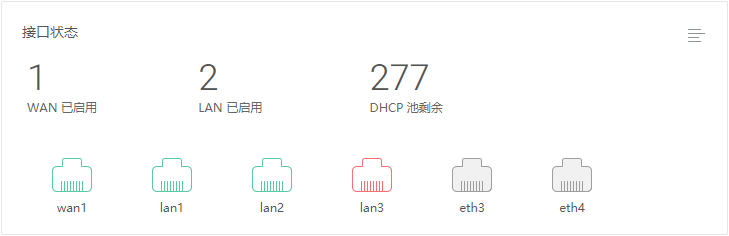
点击上图右上角详情会跳转到内外网设置。
注意事项: 红色表示未连接或已断开,绿色代表已连接。
6.AC状态
展示AC的状态以及2.4g/5g频段接入状态。
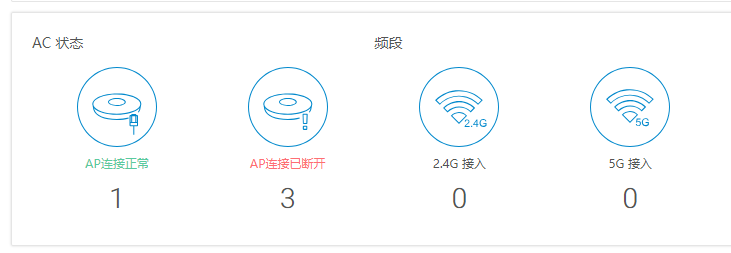
点击AC状态下AP连接正常或连接已断开图标即可跳转到“AP列表”,点击频段2.4g/5g接入即可跳转到“无线终端列表”。
注意事项:频段处2.4G接入/5G接入,调用是终端监控中2分钟有流量的终端数统计。
7.近三十分钟协议流量分布
显示当前刷新点之前30分钟内各个协议的占用情况饼状图,可以选择查看近1天或近1小时各个协议占用情况。

8.近五分钟上下行速率
展示近五分钟内网客户端的上下行速率使用情况,默认选中所有协议。
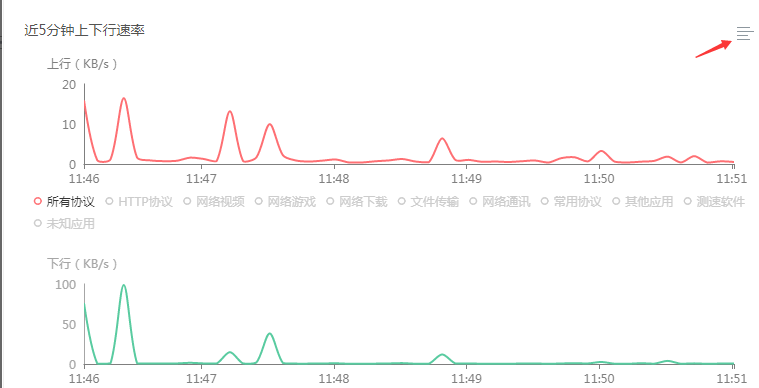
点击上图右上角详情会跳转到协议监控中。








